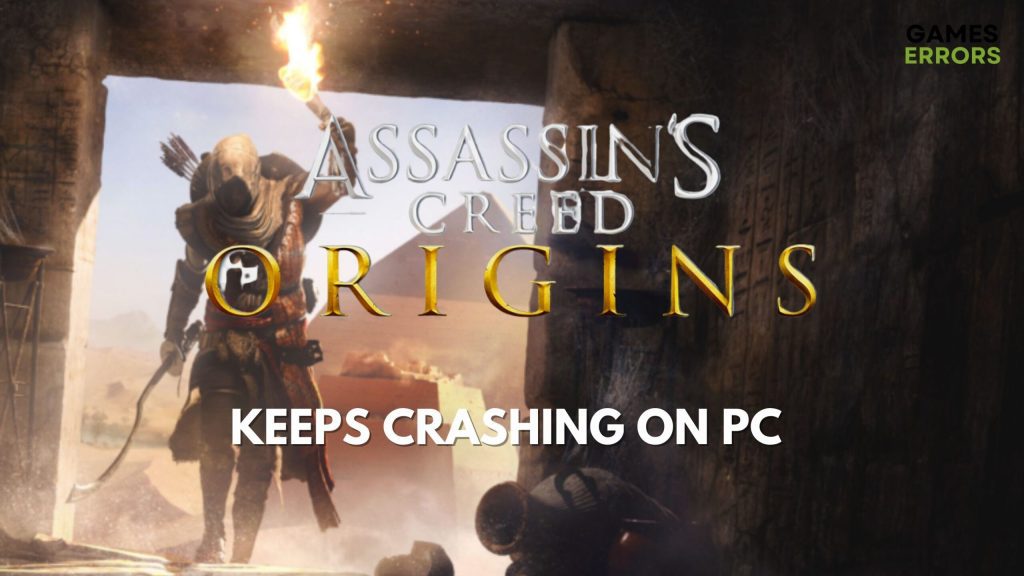.
xINSTALE CLICANDO NO ARQUIVO PARA DOWNLOAD
Assassin’s Creed Origens é a nova parcela da premiada série, agora ocorrendo no Egito Antigo. O jogo se passa durante a época de Cleópatra – o mais distante no tempo que a série já existiu. Infelizmente, você pode encontrar Assassin’s Creed Origins travando constantemente no seu PC.
Apesar de reinventar a franquia, o jogo vem com alguns erros que estão tornando o jogo impossível de jogar para alguns jogadores. Por exemplo, você pode encontrar falhas como Assassin’s Creed Origins travando na inicialização ou na tela de carregamento.
Mas também há alguns problemas no jogo que a Ubisoft está ciente e está trabalhando para corrigir Assassin’s Creed Origins continua travando no PC.
Certifique-se também de atender aos requisitos mínimos de sistema do jogo, que você pode encontrar abaixo.
REQUISITOS DE SISTEMA:
MÍNIMO:
-
- SO: Windows 7 SP1, Windows 8.1, Windows 10 (somente versões de 64 bits)
- Processador: Intel Core i5-2400s a 2,5 GHz ou AMD FX-6350 a 3,9 GHz ou equivalente
- Memória: 6GB RAM
- Gráficos: NVIDIA GeForce GTX 660 ou AMD R9 270 (2048 MB VRAM com Shader Model 5.0 ou superior)
- DirectX: Versão 11
- Armazenar: 42 GB de espaço disponível
- Notas Adicionais: Predefinição de vídeo: mais baixa (720p)
RECOMENDADO:
-
- SO: Windows 7 SP1, Windows 8.1, Windows 10 (somente versões de 64 bits)
- Processador: Intel Core i7-3770 a 3,5 GHz ou AMD FX-8350 a 4,0 GHz
- Memória: 8 GB RAM
- Gráficos: NVIDIA GeForce GTX 760 ou AMD R9 280X (3GB VRAM com Shader Model 5.0 ou superior)
- Armazenar: 42 GB de espaço disponível
- Notas Adicionais: Predefinição de vídeo: alta (1080p)
Como faço para corrigir as origens do Assassin’s Creed travando?
- Repare os arquivos do jogo
- Feche os aplicativos em segundo plano
- Atualizar driver gráfico
- Verifique se há atualizações do Windows
1. Atualize o driver gráfico
- No Caixa de pesquisa do Windowsdigitar Gerenciador de Dispositivos.

- Clique em Adaptadores de vídeo e clique com o botão direito do mouse no driver.
- Selecione os Atualizar driver para iniciá-lo.

- Escolher Pesquise automaticamente o driver.
- Reinicie o seu PC.
2. Feche os aplicativos em segundo plano
Uma solução que vale a pena tentar é fechar todos os aplicativos em segundo plano que podem gerar problemas e bugs de jogo neste jogo seguindo as próximas etapas.
Abrir Gerenciador de tarefas na área de trabalho → Vá para o Processos guia, clique com o botão direito do mouse em um aplicativo em execução e selecione Fim do processo para finalizá-los.

3. Repare os arquivos do jogo
- Selecione Biblioteca no Cliente Steam.
- Vá para o jogo e clique em Propriedades.

- Sobre Ficheiros locais, Clique em Verifique a integridade dos arquivos do jogo.

- Depois de validar os arquivos, ele os reparará automaticamente.
4. Verifique se há atualizações do Windows
Também é possível resolver problemas de travamento e reparar seu jogo baixando as atualizações mais recentes do Windows. Você pode prosseguir com isso assim:
Tipo atualização do Windows na caixa de pesquisa → Clique em Verifique se há atualizações → Baixar e instalar todas as atualizações disponíveis em seu PC.
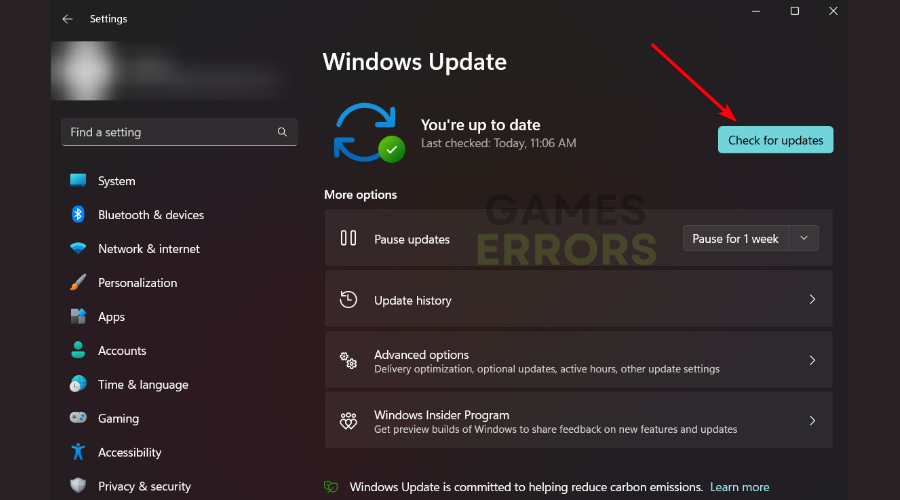
Por que o AC Origins continua travando o AMD?
Se você perceber que o Assassin’s Creed Origins continua travando com uma placa de vídeo AMD, é porque o fabricante pode fazer overclock dos recursos do seu PC devido a alterações nas configurações do relógio.
Para corrigi-lo, vá em frente e altere as configurações da GPU para o clock normal em vez do boosting.
⚙ Outros problemas de Assassin’s Creed Origins
➡ Crash com PC de 32 núcleos: O jogo pode travar ao jogar em um PC de 32 núcleos.
➡ Assassin’s Creed Origins não inicia: Alguns jogadores não conseguem iniciar o jogo por vários motivos. Abaixo você pode encontrar corrigir este problema por executando o jogo com direitos de administrador
➡ Desempenho ruim de Assassin’s Creed Origins: Um método especialmente útil nessa situação é Altere as configurações gráficas:
No menu principal, selecione o Opções guia, em seguida, clique em Gráficos. Nesta tela, você poderá alterar o predefinição de qualidade e para uma configuração mais baixa ou para ajustar suas configurações.
➡ Alto uso da CPU em Assassin’s Creed Origins: Parece que a Ubisoft pode ter se assustado com a recente série de cracks do Denuvo, que chegaram em um ritmo muito mais rápido ao longo de 2017.
Esperamos que nosso guia o tenha ajudado a corrigir o problema do Assassin’s Creed Origins travando no PC e que agora você esteja jogando e gostando do jogo!
.